如何将图像添加到 WordPress 帖子中
在 WordPress 中编辑帖子时,可以通过可视化编辑器的“添加媒体”按钮将图像添加到 WordPress 帖子中:
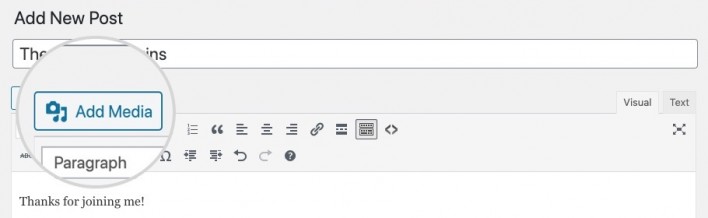
将出现 WordPress 添加媒体弹出窗口。单击 屏幕中间的“选择文件” 。
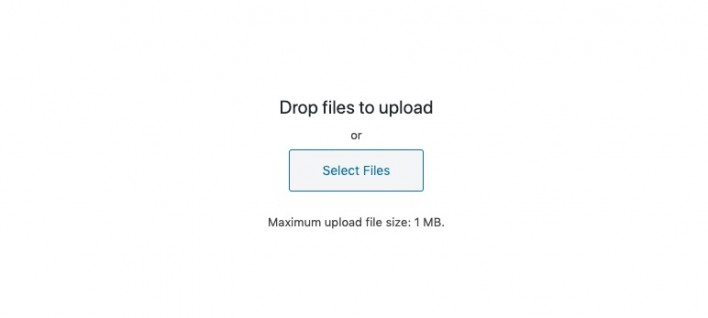
导航到您要使用的本地文件,WordPress 将上传该文件并根据文件格式刷新页面。出于本教程的目的,我们将在帖子中添加图像。对于图像,您应该注意两件事。首先,描述图像本身 – 输入其 Alt 文本、链接标题以及可选的说明文字。标题将出现在前端实际图像的下方。
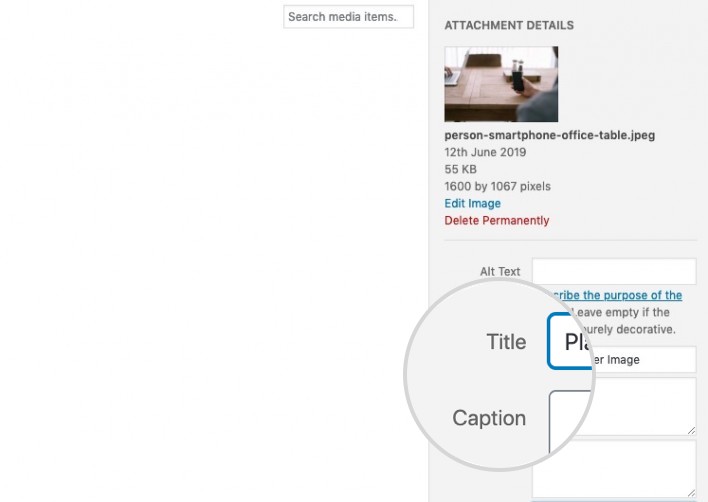
完成此操作后,您需要指定图像的附件设置:
- 对齐– 如何对齐内容中的图像。这取决于您网站上的对齐方式的实际主题。
- 链接到– 选择将图像链接到的位置 – 全尺寸图像文件、为每个新附件自动创建的媒体页面、自定义 URL 或干脆不链接它。
- 大小– 当您上传图像时,WordPress 会创建多个不同大小的副本。选择是否要将缩略图、中等大小的图像或整个图像添加到您的帖子中。
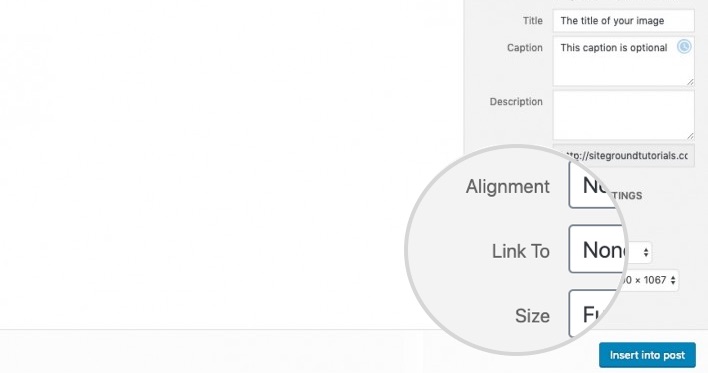
输入照片信息并选择如何在帖子中可视化照片后,点击“插入帖子”。您将看到图像添加到编辑器窗口中。
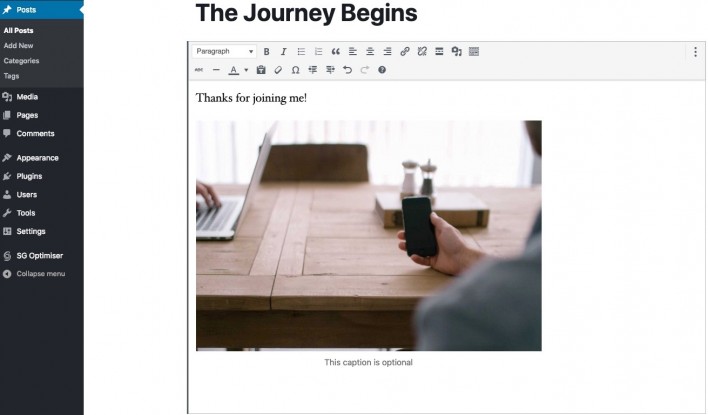
您现在可以更新您的帖子并转到网站的前端。您将看到新添加的图像已添加到您的帖子中。
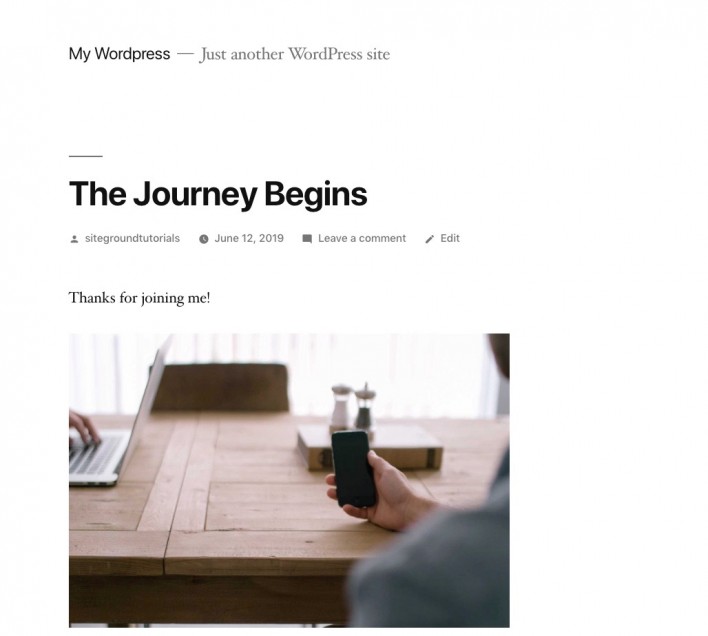
如何在您的帖子中嵌入视频
要将视频添加到您的 WordPress 帖子中,请按照以下步骤操作:
- 找到您要嵌入的视频(例如,在 YouTube 或 Vimeo 上)并复制其 URL。
- 转到您的 WordPress 帖子(仪表板中的“帖子”>“所有帖子” )
- 找到您要嵌入视频的帖子,然后单击“编辑”(这将打开帖子编辑器)
- 将复制的 URL直接粘贴到可视化编辑器中。
WordPress 具有自动嵌入功能。当您粘贴 URL 时,WordPress 会自动将其转换为嵌入视频。此功能支持许多流行的视频托管服务,例如 YouTube、Vimeo 等。
粘贴 URL 后,我们建议预览您的帖子以确保视频正确显示。如果看起来不错,您就可以发布或更新您的帖子。
如果这种嵌入方法不适合您,请检查您的“写作”和“媒体”设置以启用自动嵌入。通常,WordPress 应默认启用自动嵌入。
关于在 WordPress 帖子中嵌入视频需要记住的另一件事是页面加载速度。每个视频都会增加页面加载时间,因此我们建议限制单个帖子/页面上嵌入的视频数量。
